飞书将文档另存为新版本的方法
时间:2024-02-06 09:17:28作者:极光下载站人气:132
飞书是很多小伙伴都在使用的一款办公软件,在这款软件中,我们不仅可以开启线上会议,还可以在将文档另存为各种格式。有的小伙伴在使用飞书软件的过程中想要将文档保存为新版本,对于保存的新版本,我们无法对其进行更改,但可以将其单独分享给他人,该操作可以避免我们丢失原本的文档,适合方案提交。在飞书中将文档另存为新版本的方法也很简单,我们只需要打开文档编辑页面中的“...”图标,然后在菜单列表中打开“另存为版本”选项,最后在弹框中输入新版本名称,再点击“确定”选项即可。有的小伙伴可能不清楚具体的操作方法,接下来小编就来和大家分享一下飞书将文档另存为新版本的方法。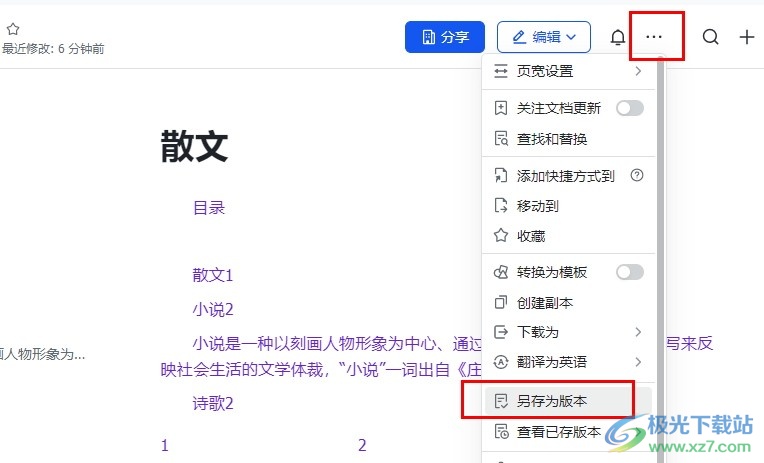
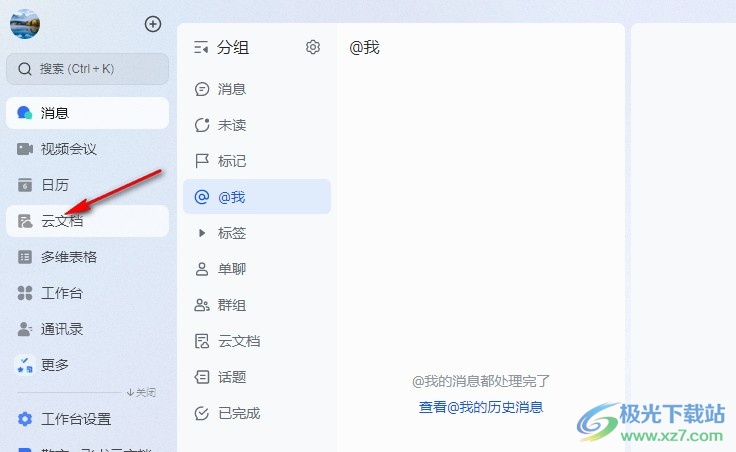
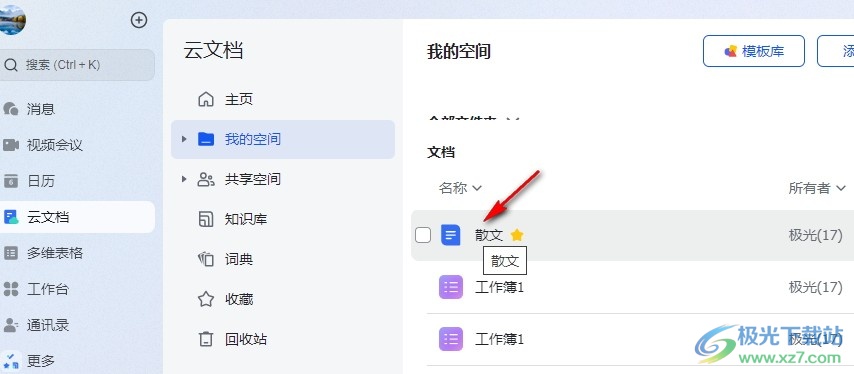
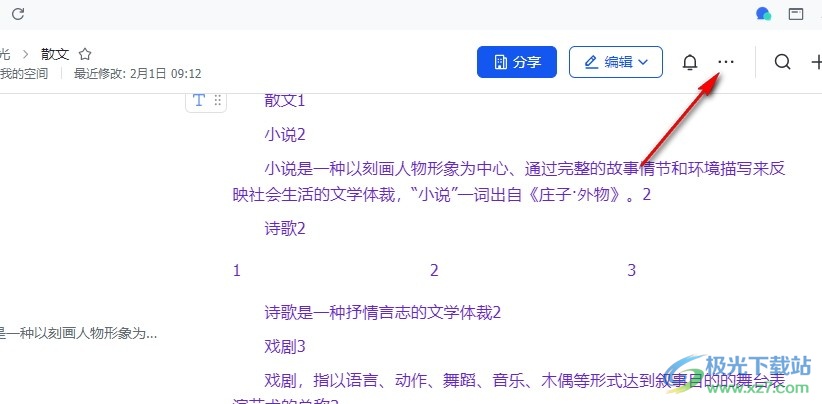
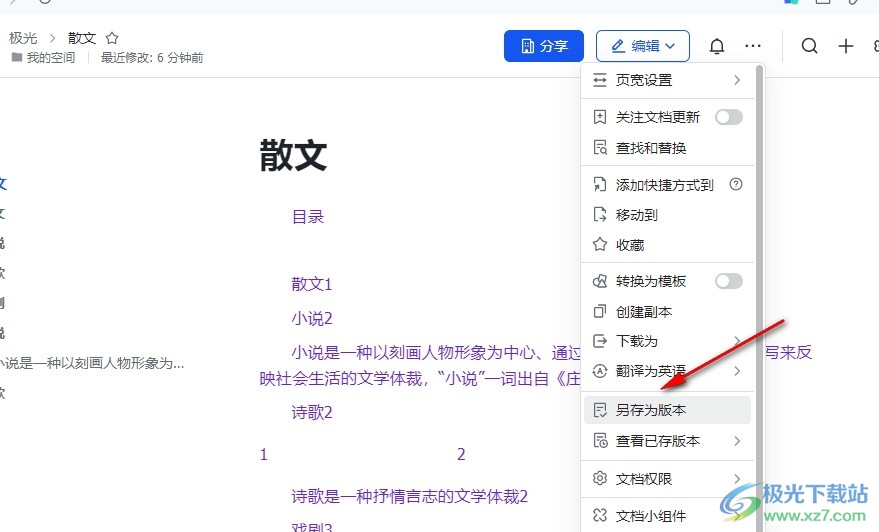
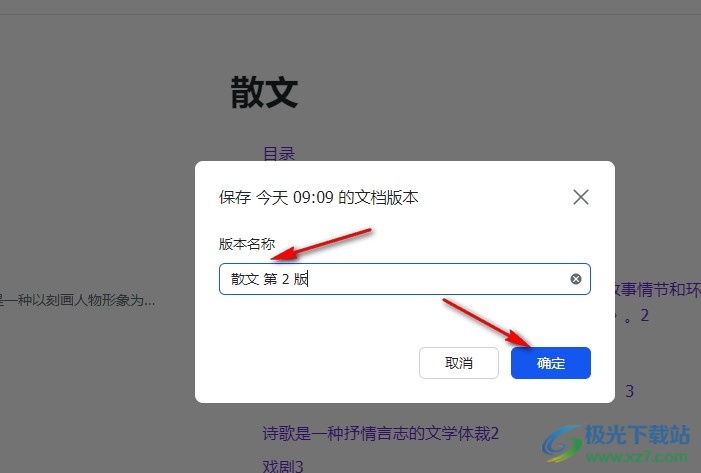
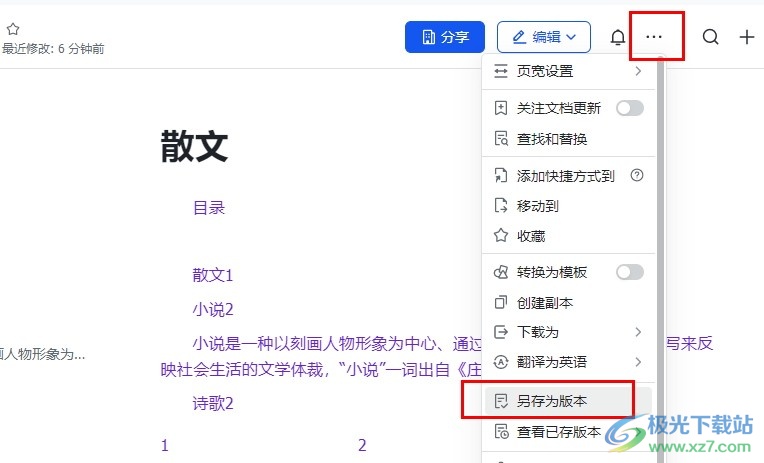
方法步骤
1、第一步,我们点击打开飞书软件之后,在飞书的左侧列表中找到并打开“云文档”选项
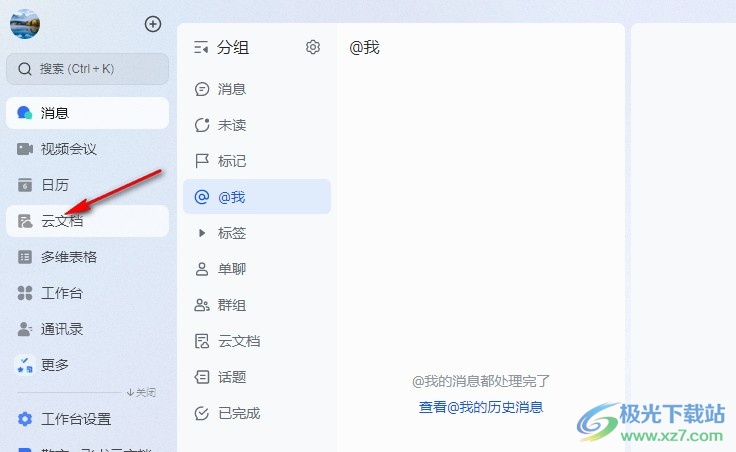
2、第二步,打开云文档选项之后,我们在云文档页面中点击打开一个需要编辑的文字文档
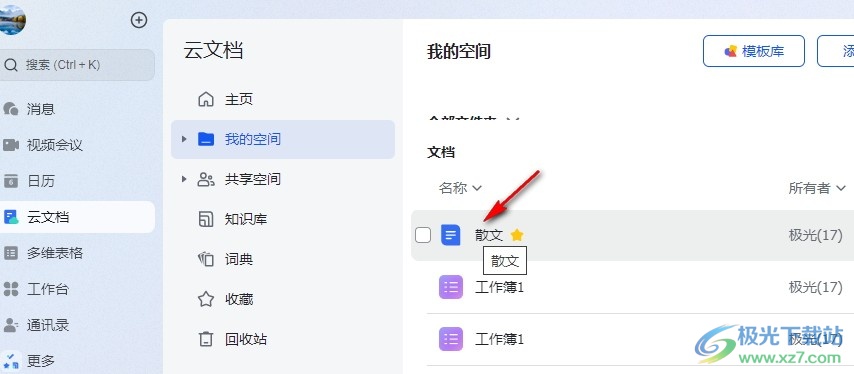
3、第三步,打开文字文档之后,我们在文档编辑页面的右上角找到并打开“...”图标
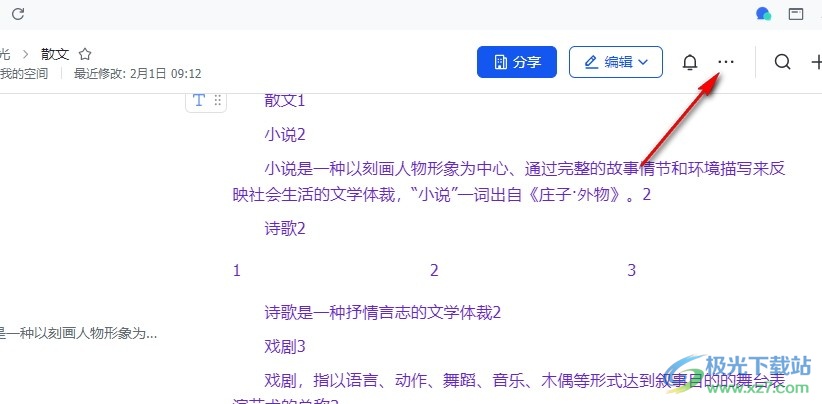
4、第四步,在“...”图标的下拉列表中,我们找到“另存为版本”选项,点击打开该选项
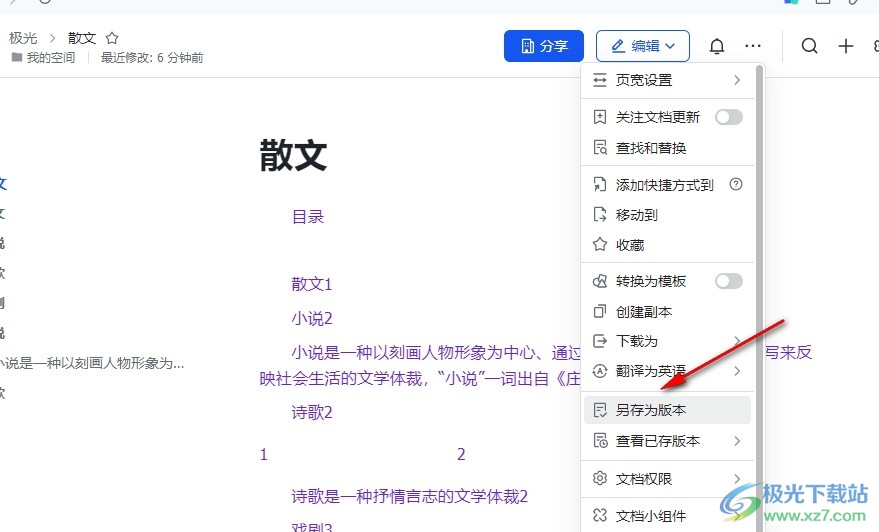
5、第五步,打开另存为版本选项之后,我们在弹框中输入版本名称,容纳后点击“确定”选项即可
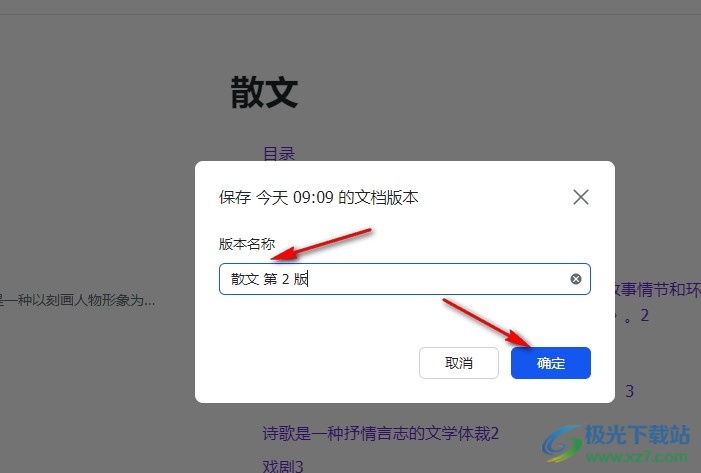
以上就是小编整理总结出的关于飞书将文档另存为新版本的方法,我们进入飞书的文档编辑页面,然后在页面右上角打开“...”图标,接着在菜单列表中打开“另存为版本”选项,最后在弹框中输入版本名称,再点击确定选项即可,感兴趣的小伙伴快去试试吧。
[download]273332[/download]
标签飞书将文档另存为新版本,飞书
相关推荐
相关下载
热门阅览
- 1百度网盘分享密码暴力破解方法,怎么破解百度网盘加密链接
- 2keyshot6破解安装步骤-keyshot6破解安装教程
- 3apktool手机版使用教程-apktool使用方法
- 4mac版steam怎么设置中文 steam mac版设置中文教程
- 5抖音推荐怎么设置页面?抖音推荐界面重新设置教程
- 6电脑怎么开启VT 如何开启VT的详细教程!
- 7掌上英雄联盟怎么注销账号?掌上英雄联盟怎么退出登录
- 8rar文件怎么打开?如何打开rar格式文件
- 9掌上wegame怎么查别人战绩?掌上wegame怎么看别人英雄联盟战绩
- 10qq邮箱格式怎么写?qq邮箱格式是什么样的以及注册英文邮箱的方法
- 11怎么安装会声会影x7?会声会影x7安装教程
- 12Word文档中轻松实现两行对齐?word文档两行文字怎么对齐?
网友评论